Dva hlavné spôsoby ovládania počítača sú klávesnica a myš. K dispozícii je celý rad ďalších ovládacích zariadení, mnohé sú navrhnuté pre používateľov so zdravotným postihnutím, ktoré sťažujú alebo znemožňujú používanie tradičných vstupných zariadení. Pri používaní počítačovej myši chcete, aby bol pohyb kurzora myši prirodzený. Nastavenia potrebné pre tento prirodzený pocit sa líšia od človeka k človeku.
Základným nastavením prirodzeného pohybu myši je citlivosť. Citlivosť myši je miera toho, ako ďaleko sa pohybuje kurzor myši na obrazovke v porovnaní s tým, ako ďaleko pohybujete rukou, ktorá drží myš. Zvyčajne sa to meria v DPI alebo „bodoch na palec“, pričom vysoké DPI je citlivejšie ako nízke DPI. DPI je určené ako miera toho, o koľko pixelov sa pohne kurzor myši na každý palec, o ktorý sa myšou pohne, nie je to však striktné meranie jedna k jednej.
Tip: Neexistuje žiadna striktná definícia pre vysoké alebo nízke hodnoty DPI. Väčšine používateľov zvyčajne vyhovuje rozsah 1 000 až 3 500 DPI na všeobecné použitie.
Zatiaľ čo niektoré myši sa dodávajú s nastaveniami, ktoré vám umožnia nakonfigurovať DPI myši, a to buď prostredníctvom a fyzickým prepínačom alebo prostredníctvom softvéru, mnohé ponúkajú iba jedno nastavenie citlivosti, najmä v rozpočte trhu. Aby všetci používatelia mohli konfigurovať citlivosť myši, Linux Mint vám umožňuje upraviť citlivosť myši v operačnom systéme, v podstate použitím multiplikátora na vstup myši.
Ak chcete nakonfigurovať citlivosť myši, stlačte kláves Super, potom napíšte „Myš a touchpad“ a stlačte Enter.
Tip: Kláves „Super“ je názov, ktorý mnohé distribúcie Linuxu používajú na označenie klávesu Windows alebo klávesu Apple „Command“, pričom sa vyhýba akémukoľvek riziku problémov s ochrannou známkou.
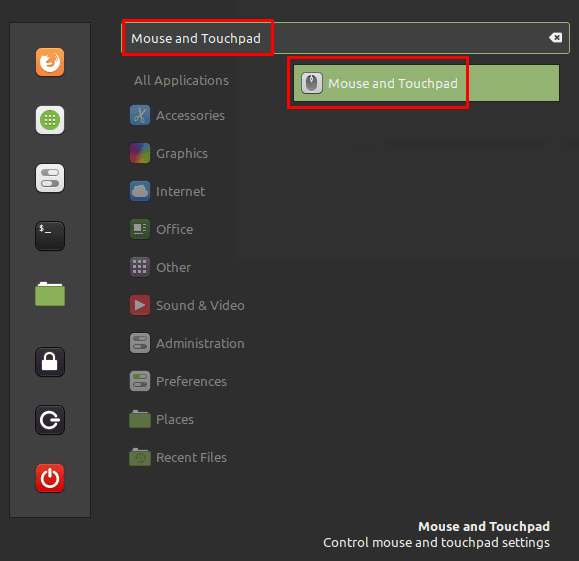
V nastaveniach myši a touchpadu kliknite na posúvač „Vlastná citlivosť“ v spodnej časti časti „Veľkosť a rýchlosť ukazovateľa“ do polohy „Zapnuté“. Keď to urobíte, uvidíte posúvač citlivosti, ktorý vám umožní znížiť citlivosť vašej myši.
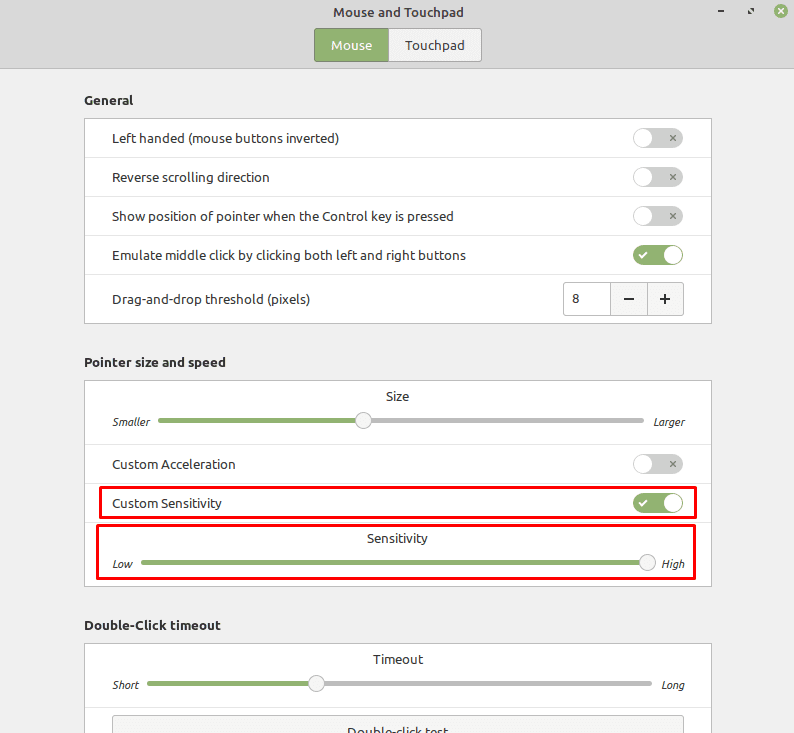
V predvolenom nastavení je posuvník citlivosti nastavený na maximálnu hodnotu, čo sťažuje zvýšenie citlivosti myši, ak ju chcete vyššiu. Ak chcete zvýšiť citlivosť myši, môžete tiež skúsiť kliknúť na posúvač „Vlastné zrýchlenie“ do polohy „Zapnuté“. Úpravou nového posúvača „Zrýchlenie“ môžete ďalej upraviť citlivosť myši.
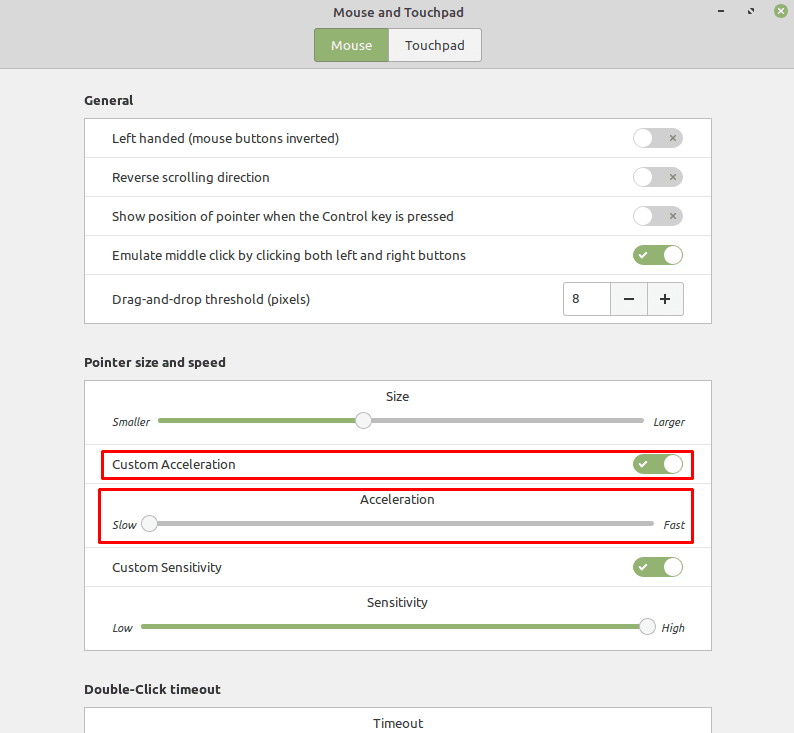
„Zrýchlenie myši“ funguje tak, že rýchlejšie pohyby myši interpretuje ako pohyb ďalej ako pomalšie pohyby. To môže byť užitočné, ak chcete robiť veľké rýchle pohyby a malé jemné pohyby. Niektorí používatelia, najmä hráči, však majú tendenciu ponechať zrýchlenie myši deaktivované, pretože to môže sťažiť odhad presne ako ďaleko konkrétny pohyb myši posunie kurzor, pretože sa to líši v závislosti od toho, ako rýchlo myšou pohybujete.
Poznámka: Žiadne z týchto nastavení nebude mať žiadny vplyv na virtuálny počítač, pretože nastavenia citlivosti myši budú primárne riadené hostiteľským operačným systémom.